最近有很多小伙伴在安装Win1的时候遇到了绿屏这种情况,该怎么办呢?大家不要急,现在小编就为大家带来了Win11绿屏的解决办法,有需要的朋友赶快来看一下吧!
1、首先长按电脑主机的电源键,等待关机后再按下电源键开机,重复三次,出现选项窗口,进入安全选择,点击“疑难解答”。
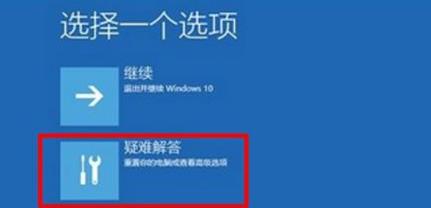
2、在疑难解答窗口中,点击“高级选项”,打开启动设置窗口。

3、在启动设置窗口中,可以看到启用安全模式选项点击重启。

4、重启后,输入数字5 ,即可启用带网络连接的安全模式。
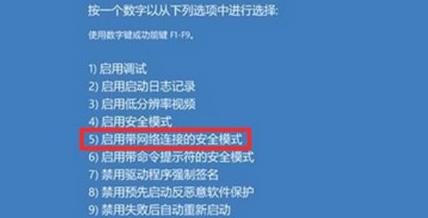
5、计算机重启以后,进入安全模式,在安全模式中,右击左下角开始 ,在菜单中点击“命令提示符(管理员)”。
6、复制DISM /Online /Cleanup-image /RestoreHealth命令,在管理员命令提示符窗口右击空白处。
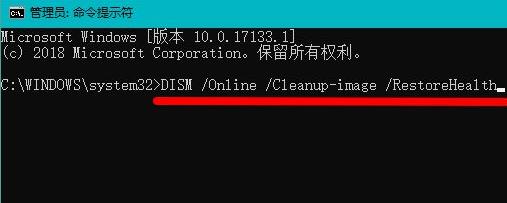
7、DISM /Online /Cleanup-image /RestoreHealth命令复制成功后,按下回车,在连接网络状态下,将系统映像文件中将不相同的文件还原成官方系统原文件。

8、最后等待全部完成即可。
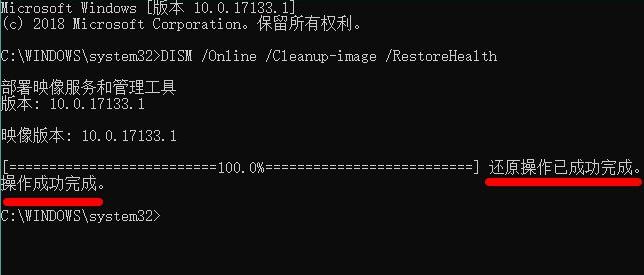
以上就是小编带来的Win11绿屏的解决办法,希望可以帮助大家解决问题哦。
- WPS Office如何给段落添加编号-WPS Office给段落添加编号的方法
- 沙石镇时光如何获得铸铁锭-沙石镇时光铸铁锭获得方法
- WPS Office如何设置稿纸页面-WPS Office设置稿纸页面的方法
- WPS Office如何给数字添加圆框-给数字添加圆框的方法
- WPS Office如何关闭模板推荐-WPS Office关闭模板推荐的方法
- WPS office如何清除浏览数据-WPS office清除浏览数据的方法
- WPS Office如何添加阴影发光效果-添加阴影发光效果的方法
- WPS office如何切换窗口管理模式-切换窗口管理模式的方法
- WPS office如何开启文档云同步-开启文档云同步的方法
- WPS Office怎么查看MAX函数-WPS Office查看MAX函数的方法
- WPS Office如何设置显示全部-WPS Office设置显示全部的方法
- WPS Office如何设置默认段落样式-设置默认段落样式的方法
- WPS Office如何显示垂直标尺-显示垂直标尺的方法
- WPS Office如何设置域底纹的显示方式-设置域底纹显示方式的方法
- WPS Office如何启用实时预览-启用实时预览的方法
- WPS Office如何显示段落标记-设置显示段落标记的方法
- WPS Office如何显示域代码-WPS Office显示域代码的方法
- WPS Office如何设置人名分词-WPS Office设置人名分词的方法
- WPS Office表格如何设置自动重算-设置自动重算的方法
- WPS Office表格如何设置手动重算-设置手动重算的方法
- WPS Office如何设置拖放式文字编辑-设置拖放式文字编辑的方法
- WPS Office如何显示隐藏文字-WPS Office显示隐藏文字的方法
- WPS Office如何设置显示空格-WPS Office设置显示空格的方法
- 沙石镇时光工作台怎么建造-工作台的建造方法及产出介绍
- 沙石镇时光废品加工机怎么建造-废品加工机的建造配方及产出介绍
- 宝宝摩登照相馆
- 北京信访
- 手机视频恢复助手
- 新阳光教育
- 新医讯平台
- 阅瓣免费小说
- 轻青工具箱
- 得间免费小说极速版
- 锂市民
- 小智ToDo
- 怪物猎人世界冰原无限耐力健康MOD v1.66
- 怪物猎人世界冰原罪恶装备启示者2MOD v1.79
- 求生之路2贝内利M4半自动散弹枪武器MOD v2.5
- 牧场小偷 v3.443
- 天国拯救天空和草地颜色校正MOD v2.4
- 3D定制女仆2阿狸MOD v2.4
- 合金装备5幻痛Eli替换静静MOD v2.3
- 少了你QQ猛将无双辅助 v1014
- 饥荒联机版骷髅箱子皮肤MOD v2.4
- 炫舞点卷资源计算器 v1.4
- healer
- health
- health authority
- healthcare
- health centre
- health farm
- health food
- healthful
- health insurance
- health service
- 寄生虫学与寄生虫学检验(供高职高专医学检验技术专业用全国医学高等职业技术院校规划教材)
- 美丽的珊瑚礁/海洋生命丛书
- 漫步公法
- 生物化学与生物化学检验(供高职高专医学检验技术专业用全国医学高等职业技术院校规划教材)
- 免疫学与免疫学检验(供高职高专医学检验技术专业用全国医学高等职业技术院校规划教材)
- 医学影像电子学(供高职高专医学影像技术专业用全国医学高等职业技术院校规划教材)
- 人体断层解剖学(供高职高专医学影像技术专业用全国医学高等职业技术院校规划教材)
- 开启青少年智慧的169个经典游戏
- 像爱因斯坦一样思考(青少年超级脑力趣味游戏训练)
- 你的职场口才价值百万
- [BT下载][为我而生][第09-10集][WEB-MKV/1.26G][中文字幕][1080P][流媒体][ParkTV]
- [BT下载][从结婚开始恋爱][第30集][WEB-MKV/0.63G][国语配音/中文字幕][1080P][流媒体][ParkTV]
- [BT下载][将夜][第40集][WEB-MKV/0.62G][国语配音/中文字幕][1080P][流媒体][ParkTV]
- [BT下载][开始推理吧 第二季][全12集][WEB-MKV/35.82G][国语配音/中文字幕][1080P][H265][流媒体][BlackTV]
- [BT下载][梦想城][第33-34集][WEB-MKV/3.60G][国语配音/中文字幕][4K-2160P][60帧率][H265][流媒体][ParkTV
- [BT下载][葬送的芙莉莲][第03-04集][WEB-MKV/1.29G][国语配音/中文字幕][1080P][流媒体][ParkTV]
- [BT下载][龙之家族 第二季][第07集][WEB-MKV/6.59G][简繁英特效字幕][4K-2160P][H265][流媒体][BlackTV]
- [BT下载][湖中女人][第04集][WEB-MKV/3.92G][简繁英字幕][1080P][流媒体][Apple][BlackTV]
- [BT下载][湖中女人][第04集][WEB-MKV/9.11G][简繁英字幕][4K-2160P][杜比视界版本][H265][流媒体][Apple][B
- [BT下载][湖中女人][第04集][WEB-MKV/7.78G][简繁英字幕][4K-2160P][H265][流媒体][Apple][BlackTV]